El 🅵🅰🆂 🆃 🆆🅰🆈 2 Sorteo! -¡Capas vectoriales!
¡Hola a todos! Este es mi tutorial de versión escrita sobre el uso efectivo de capas vectoriales, ¡realmente creo que hay muchas razones para usar capas vectoriales mientras usa y estiliza su arte lineal!
Y haré todo lo posible para mostrarle por qué y cómo usar las capas vectoriales de una manera efectiva para reducir las horas de su proceso.

(𝐻𝑖𝑔ℎ𝑙𝑦 𝑟𝑒𝑐𝑜𝑚𝑚𝑒𝑛𝑑𝑒𝑑 𝑒𝑠𝑝𝑒𝑐𝑖𝑎𝑙𝑙𝑦 𝑖𝑓 𝑦𝑜𝑢 𝑎𝑟𝑒 𝑛𝑒𝑤 𝑡𝑜 𝐶𝑙𝑖𝑝 𝑆𝑡𝑢𝑑𝑖𝑜)
𝗩𝗜𝗗𝗘𝗢 𝗩𝗲𝗿𝘀𝗶𝗼𝗻 𝗨𝗥𝗟:
¿Por qué usar VCapas vectoriales? 💭
Capas vectoriales! ¿Por qué son útiles los vectores? Bueno, primero déjame explicarte, por qué usarlos puede ahorrarte incontables horas.
Dibujamos un boceto increíble y luego hacemos el lineart, ¡¿y luego nos damos cuenta de que la resolución era realmente baja?! Bueno, si lo dibujaste con una capa vectorial, puedes cambiar la escala del lineart para que sea tan grande como quieras sin perder la calidad de la línea.
*𝘕𝘰𝘵𝘦, 𝘙𝘢𝘴𝘵𝘦𝘳𝘪𝘻𝘦𝘥 𝘭𝘢𝘺𝘦𝘳𝘴 𝘢𝘳𝘦 𝘯𝘰𝘳𝘮𝘢𝘭, 𝘯𝘰𝘯𝘦-𝘷𝘦𝘤𝘵𝘰𝘳 𝘭𝘢𝘺𝘦𝘳𝘴 𝘵𝘩𝘢𝘵 𝘢𝘳𝘦 𝘤𝘳𝘦𝘢𝘵𝘦𝘥 𝘸𝘩𝘦𝘯𝘦𝘷𝘦𝘳 𝘺𝘰𝘶 𝘮𝘢𝘬𝘦 𝘢 𝘭𝘢𝘺𝘦𝘳.
Cuando dibuje en una capa vectorial, obtendremos líneas vectoriales que siempre tendrán líneas nítidas y nítidas porque no dependen de la resolución.
¡Las líneas vectoriales se basan en ecuaciones matemáticas! ... ¡Lo que los hace ideales si también tienes una tableta de dibujo más pequeña!
A veces también dibujamos una línea que se cruza con otra y eliminamos la intersección, ¡y luego nos quedamos con esta pequeña y molesta sangría! ¡Pero!
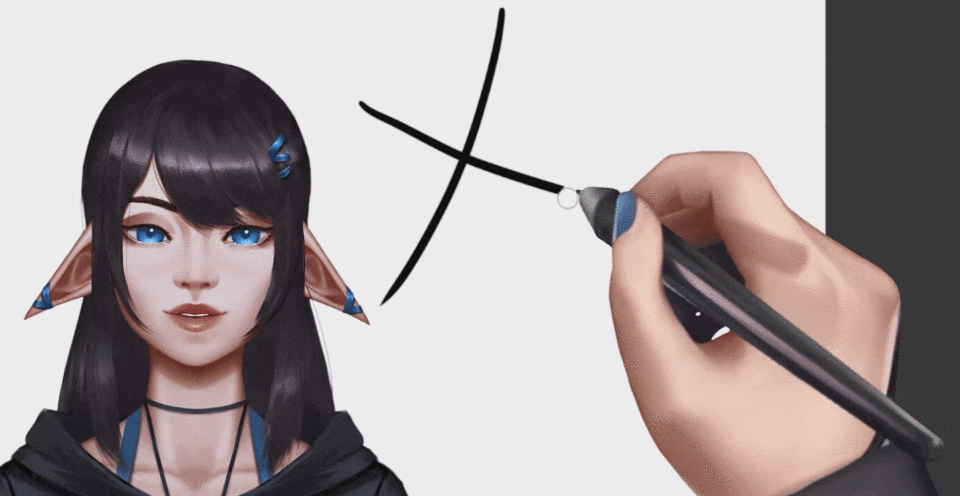
¡Capas vectoriales, puede eliminar toda la línea sobrante en un segundo! ~
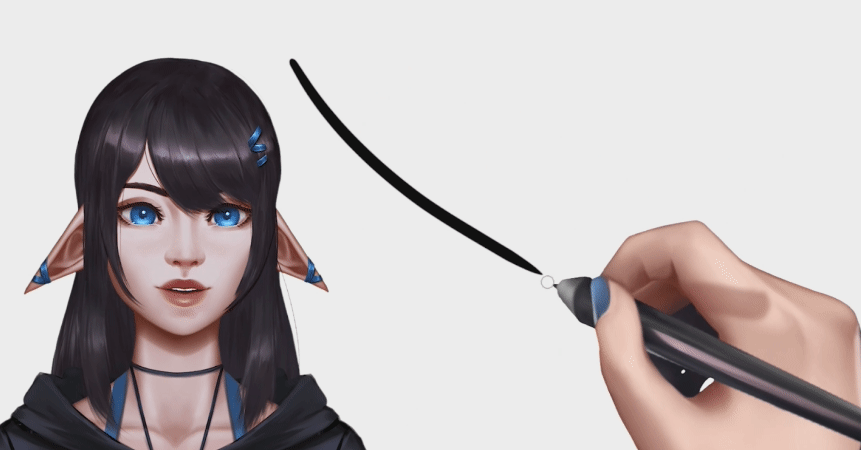
¡De todos modos! Vale la pena ver de qué se tratan las capas vectoriales,
¡Hacer una capa vectorial y un borrador vectorial! ✏ ️
Ahora, en nuestra ventana Capas, vaya a este botón justo al lado del botón Nueva capa, Nueva capa vectorial.
Ahora hemos creado una nueva capa vectorial, como una capa normal, puede usar cualquier pincel que desee usar para su arte lineal, ¡tanto los pinceles suaves, texturizados y de opacidad funcionan!
Mientras dibujo mi boceto, también me encuentro con el problema de que sobredibuje mi línea un poco, por lo que es una manera fácil de solucionarlo.
exclusivo de las capas vectoriales, está utilizando un borrador que tiene habilitada la opción "Borrador vectorial", junto con la subopción Borrar hasta la intersección seleccionada.
Puede eliminar fácilmente cualquier línea sobrante que haya sobredibujado.

Incluso puede continuar y usar la subopción "Borrar áreas tocadas" para borrar libremente y la subopción "Línea completa" para borrar una línea completa con el toque más pequeño.
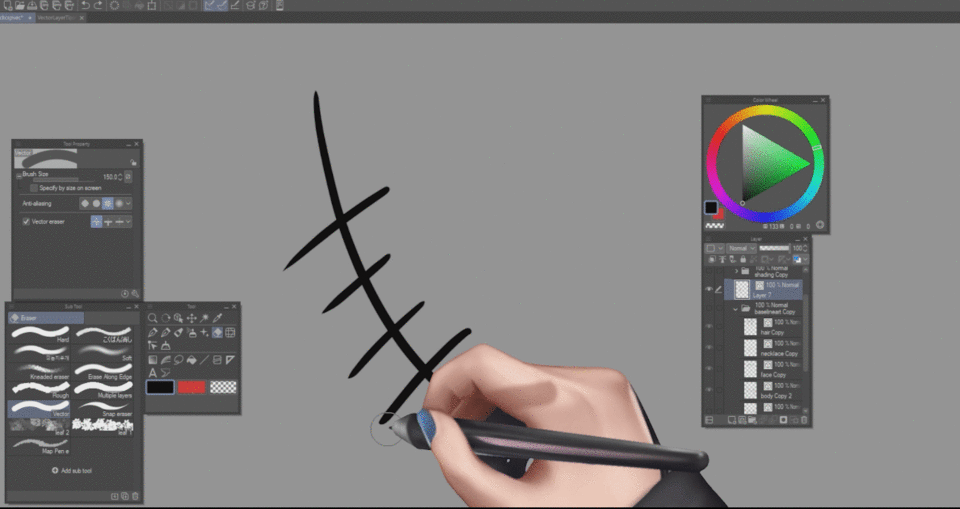
¡Trabaja también con Formas! ⭕
Las capas vectoriales incluso funcionan con curvas, lo que le permite cambiar la forma de la línea como desee e incluso funciona con formas como círculos, cuadrados y polígonos, que pueden ser inmensamente útiles para una variedad de cosas.
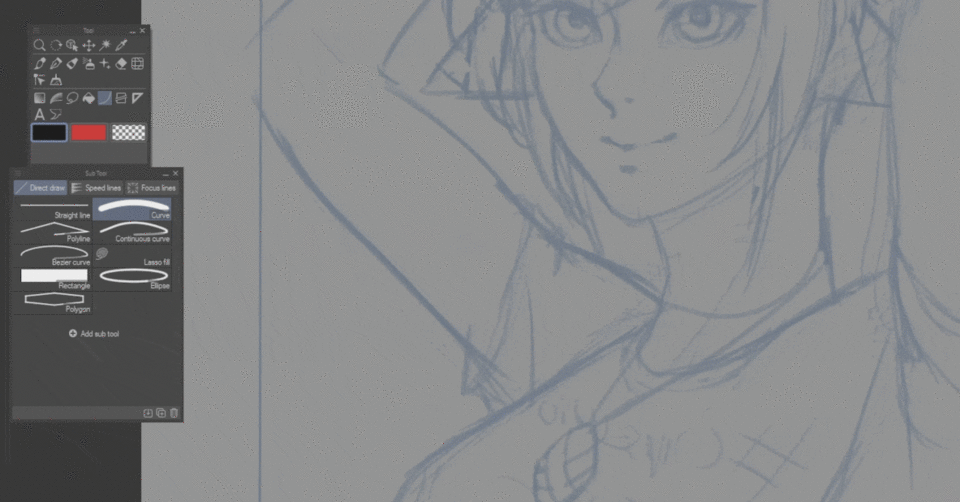
La magia de los puntos de control
Una de las partes más útiles de las líneas vectoriales es poder moverlas, yendo a la herramienta 'Línea correcta',
con las ventanas Subtool y Tool Property abiertas, puede seleccionar la opción 'Control Point' en la ventana Sub-tool.
Y luego, en la Propiedad de la herramienta, navegue hasta 'Mover puntos de control'
que te permitirá cambiar la posición de diferentes puntos de control que aparecerán en la línea que dibujaste,

lo cual es increíblemente útil cuando se trata de ajustar ligeramente la línea para que se ajuste al boceto.
Al observar la herramienta Propiedad, puede prestar atención a que puede realizar las siguientes acciones útiles
Mover puntos de control
Agregar puntos de control
Eliminar puntos de control
¡E incluso algunos más como ajustar el ancho de línea que pueden ser de gran ayuda para estilizar sus líneas!
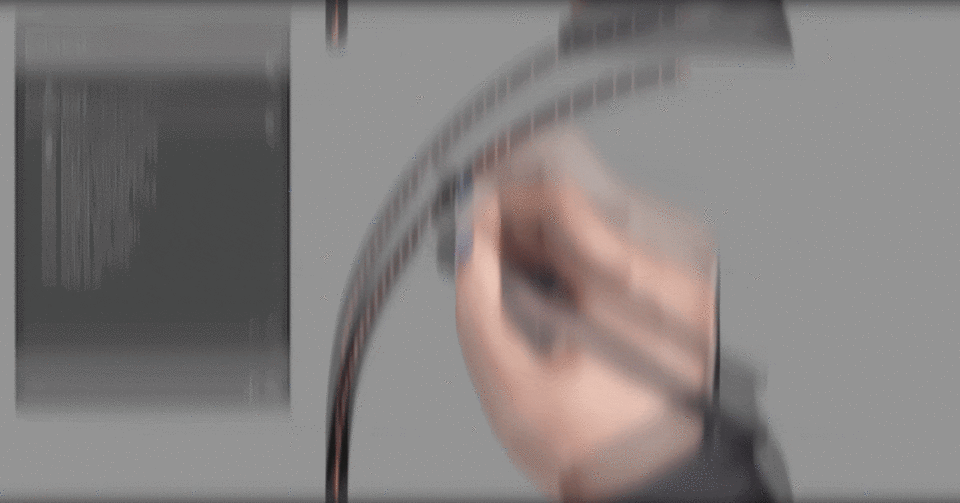
Acertadamente llamado Pinch Vector 🤏
Lo que me lleva a esta subherramienta increíblemente útil, la bien llamada Línea vectorial de pellizco, si eres como yo y no siempre quieres lidiar con los puntos de control para ajustar tu línea.
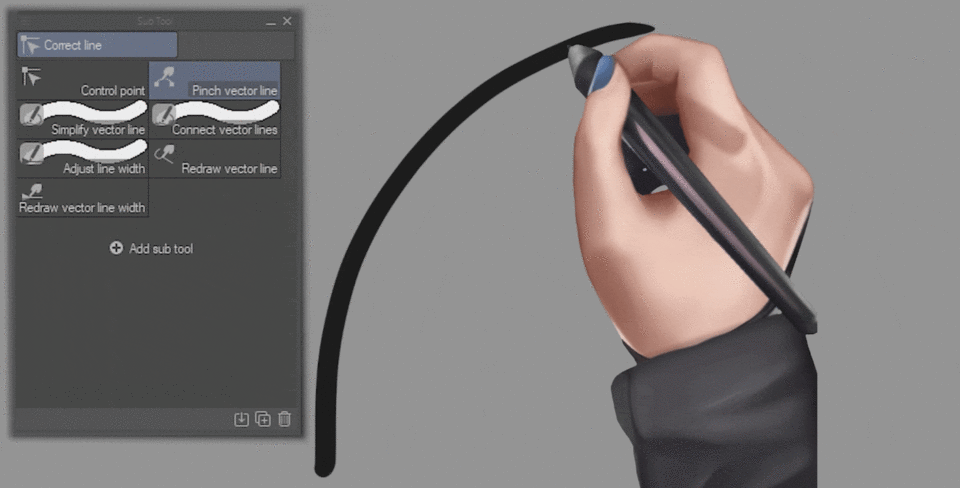
Puede usar la herramienta de línea de vector de pellizco para ajustar su línea sin ajustar manualmente cada punto de control individual, por supuesto, puede cambiar la medida en que el pellizco afecta las líneas con el 'Rango de efecto' en la ventana de propiedades de la herramienta.
E incluso puede hacer que agregue más puntos de control automáticamente si es necesario para tratar de preservar la consistencia de la línea.
Mientras que el nivel de pellizco varía la tendencia a doblar la línea que tiene la herramienta.
Simplificar líneas vectoriales 📏
Hablando de lidiar con los puntos de control, es posible que se encuentre con este problema en algún momento, donde tiene demasiados puntos de control para una línea que ha hecho y simplemente no puede encontrarle sentido, por lo que en realidad tenemos un gran herramienta para esto.
Debajo de la ventana de la subherramienta, tiene la opción "Simplificar línea vectorial" que, como puede ver, realmente nos permite eliminar algunos de los puntos de control innecesarios que hacen que la línea sea un poco demasiado complicada para la manipulación.
Incluso puede cambiar cuánto simplificará la herramienta la línea y si desea que elimine las líneas cortas de acceso, mientras que, por supuesto, tiene la capacidad de cambiar el tamaño del pincel.
¡Redibujar línea vectorial! 📝
Otra buena característica que tienen las líneas vectoriales que realmente me ayuda cuando dibujo, especialmente el cabello y la ropa, es la subherramienta 'Redibujar línea vectorial',
¡ya que literalmente te permite dibujar un trazo que ya tienes en el mismo lugar!
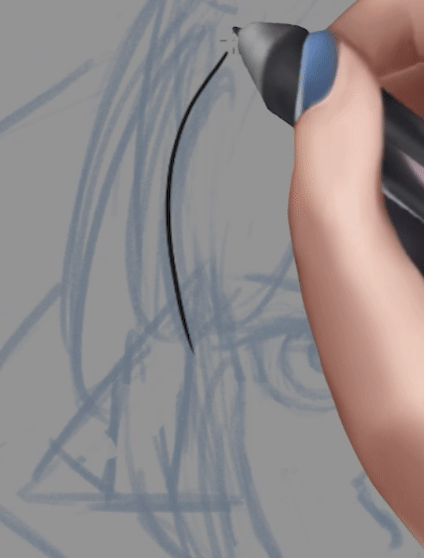
La herramienta 'Conectar línea' 🔗
Y si tiene una línea o dos que desea conectar, puede ir a la herramienta 'Conectar línea', que le permitirá conectar diferentes líneas juntas,
Encuentro esto especialmente útil cada vez que pinto el cabello de un personaje y luego quiero manipularlo como una sola pieza.

¡Herramientas 'Ajustar ancho de línea y Redibujar ancho de línea de vector'! 🎚 ️
Ahora que hemos terminado de repasar nuestro boceto, podemos continuar y refinarlo usando una herramienta especial que tienen las líneas vectoriales, ya que tenemos puntos de control y líneas ajustables, podemos ir a 'Ajustar ancho de línea o Redibujar ancho de línea vectorial' ' ¡lo que le resulte más cómodo y comience a estilizar nuestro arte lineal!

Obtención de planos y modos de fusión 🌈
Como mencioné anteriormente, las líneas vectoriales siempre son nítidas y nítidas, ya que eso realmente ayuda de dos maneras, primero si notas que en realidad dibujé el lineart demasiado pequeño, así que ahora cuando cambio el tamaño del lineart no perderá ninguna calidad de línea, ¡y eso es realmente agradable!
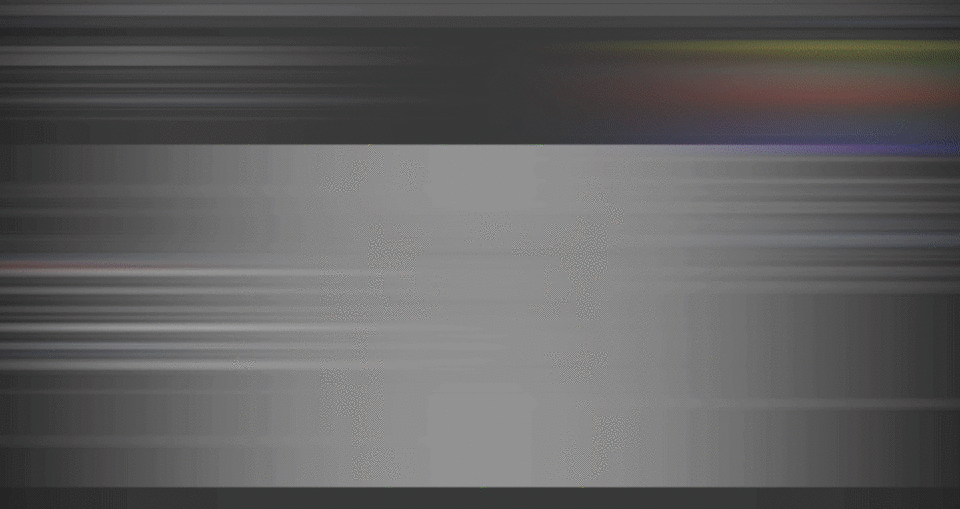
¡También! Al igual que las capas normales, podemos cambiar el modo de fusión de una capa vectorial para que pueda configurarla para que se multiplique mientras establezco mis pisos.
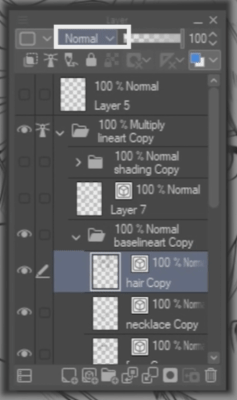
¡Y! ¡Será fácil configurarlo como una capa de referencia haciendo clic en este botón que parece un faro, y en una capa debajo comience a hacer algunos planos! ¡Lo que me llevó menos de dos minutos!
¡Consejo de sombreado de arte lineal! ¡Usando capas vectoriales! 💡
¡Ahora voy a enseñarte algunos pequeños trucos personales que me encanta usar con las capas vectoriales que aprendí al experimentar con las diversas herramientas!
¿Te gustan las líneas sombreadas como a mí?

Bueno, si desea crear este tipo de sombreado pero con poco o ningún esfuerzo real, todo lo que tiene que hacer es seguir adelante y crear una nueva capa Vector encima de su lineart terminado, ¡y luego tiene un hash bastante similar a este!

Luego vamos a usar la herramienta de borrador con la opción 'borrar hasta la intersección' seleccionada
para eliminar la línea sobrante. como se ve a continuación =)

luego, cambiaremos a la herramienta de línea correcta con la subherramienta Ajustar ancho de línea.
Configurándolo para reducir las propiedades de la herramienta
¡podemos comenzar a hacer que las líneas se reduzcan fácilmente donde las queremos!
¡Enjuague y repita para obtener este tipo de sombreado!
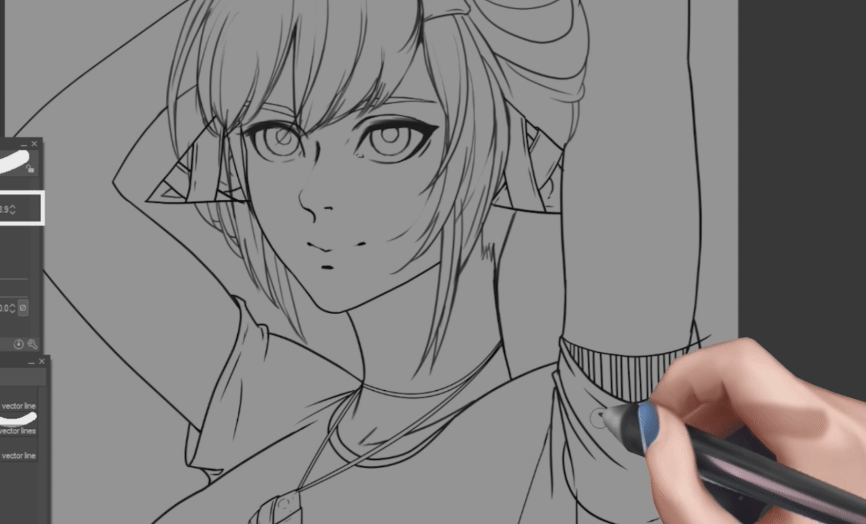
Otro 🫶
Te recomiendo que juegues con algunas de las capas vectoriales y explores todas las opciones tú mismo, te sorprenderá lo versátiles y útiles que son,
Realmente pueden acortar la cantidad de tiempo que le lleva crear cualquier tipo de ilustración, las líneas limpias son muy útiles para las representaciones y el lineart es increíble para el arte de estilo manga.
y espero que hayas encontrado este tutorial útil y si tienes alguna pregunta, ¡házmelo saber en los comentarios a continuación! =)








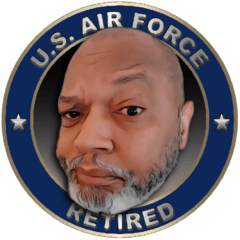














Comentario